Crearea și utilizarea template-uri de server Vmware ESX
Template-uri VMware ESX Server poate reduce semnificativ timpul de lucru de administrator de virtualizare, deoarece acestea vă permit să clona, converti, și să implementați mașini virtuale. Înțelegerea de întreținere modul în care modelele de lucru foarte mult ajutor cu munca follow-up.
Template - este o copie a unei mașini virtuale (VM) din dosarele comandate și de a gestiona permisiunile pentru a accesa. Ele sunt utile, deoarece acestea acționează ca o versiune securizată a modelului VM, care poate fi utilizat la crearea unei noi mașini virtuale. Deoarece modelul este original și imaginea perfectă a unui anumit VM, ele nu pot fi rulate ca un VM separat.
În lista de mașini virtuale VMware ESX. Dacă faceți clic-dreapta pe orice mașină virtuală, veți vedea următoarele opțiuni:
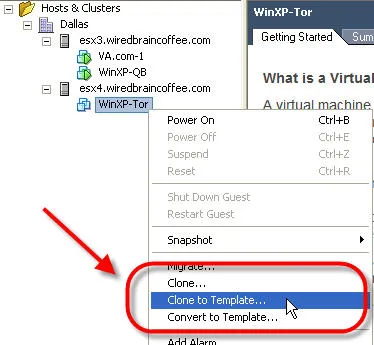
Rețineți că cele 3 opțiuni marcate cu roșu oval: clona. clona la șablonul. și de a converti la șablon.
copii Clone mașina virtuală.
Clone pentru șablon și Transformați în șablon. Cu toate acestea, foarte diferite.
Atunci când se creează un șablon, acesta dispare din lista de sisteme gazdă și clusterele normale și este disponibil numai în lista virtuală Machinesand Șabloane (vezi mai jos).
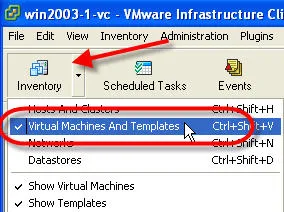
Șabloanele aici arata astfel:
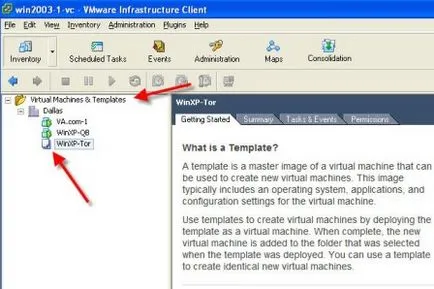
Observați pictograma de model - se pare ca o foaie de hârtie.
Crearea unui șablon nou.
Există 2 moduri de a converti o mașină virtuală existente într-un șablon. Puteți să-l transforma într-un șablon sau o clonă într-un șablon.
Dacă alegeți opțiunea de a converti la șablon, luați o VM existentă și de ao transforma într-un șablon. Tu nu mai poate folosi ca o mașină virtuală, deoarece ați ales calea schimbării în funcționarea mașinii virtuale la un șablon pentru a crea noi mașini virtuale. Puteți doar clona și implementați-l ca un nou VM.
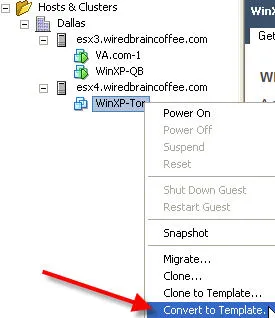
Dacă doriți să continuați să utilizați VM, și, de asemenea, face un șablon, aveți nevoie pentru a alege clona opțiunea Format. După ce selectați această opțiune, veți vedea o solicitare pentru a introduce un nou nume de șablon și selectați un director / depozit va stoca șablonul creat.
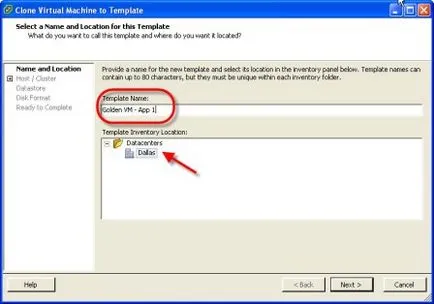
În continuare, vi se solicită să selectați pe care gazda sau cluster, veți implementa șablonul.
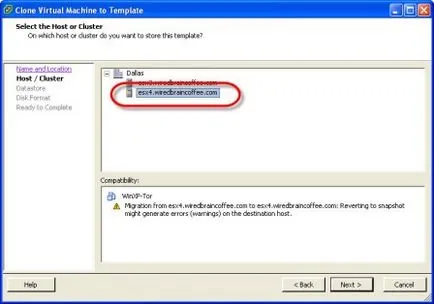
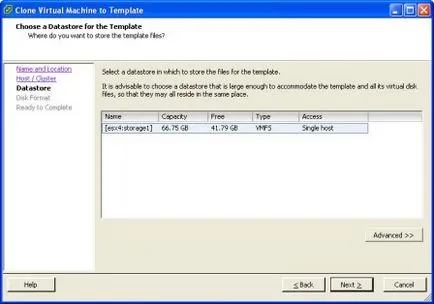
Puteți selecta un șablon pentru a fi stocate: într-o formă normală sau compactă. Dacă aveți de gând pentru a converti șablonul înapoi la VM, trebuie să selectați modul normal.
În cele din urmă, faceți clic pe Finish pentru a finaliza șablon:
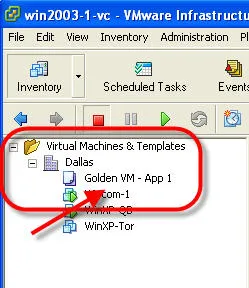
Creați o mașină virtuală clonat dintr-un șablon.
Pentru a utiliza un șablon și de a crea o mașină virtuală clonat, faceți clic dreapta-șablon și selectați Implementare Virtual Machine din această
Expertul vă va cere pentru a denumi noul VM, în cazul în care acesta va fi stocat. Odată finalizat, veți vedea următorul rezultat:
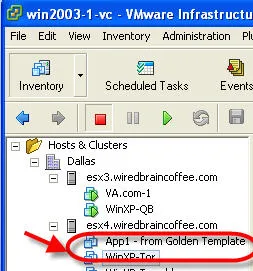
Folosind template-uri reduce semnificativ timpul necesar. Prin atribuirea anumite permisiuni, puteți permite utilizatorilor experimentați sau administratori junior pentru a implementa noi mașini virtuale de la template-uri. Odată ce ați înțeles cum să utilizați șabloane, puteți crea o bibliotecă virtuală care conține toate șabloanele de mașini virtuale și apoi rapid le implementați atunci când este nevoie.